फिक्स हिडन एट्रीब्यूट विकल्प धूसर हो गया
अनेक वस्तुओं का संग्रह / / November 28, 2021
फिक्स हिडन एट्रीब्यूट विकल्प धूसर हो गया: हिडन एट्रीब्यूट फोल्डर या फाइल प्रॉपर्टीज के तहत एक चेकबॉक्स होता है, जो चेक मार्क करने पर नहीं होता है विंडोज फाइल एक्सप्लोरर में फाइल या फोल्डर को प्रदर्शित करें और यह सर्च के तहत भी प्रदर्शित नहीं होगा परिणाम। हिडन एट्रीब्यूट माइक्रोसॉफ्ट विंडोज में एक सुरक्षा सुविधा नहीं है बल्कि इसका उपयोग सिस्टम फाइलों को छिपाने के लिए किया जाता है ताकि उन फाइलों के आकस्मिक संशोधन को रोका जा सके जो आपके सिस्टम को गंभीर रूप से नुकसान पहुंचा सकती हैं।
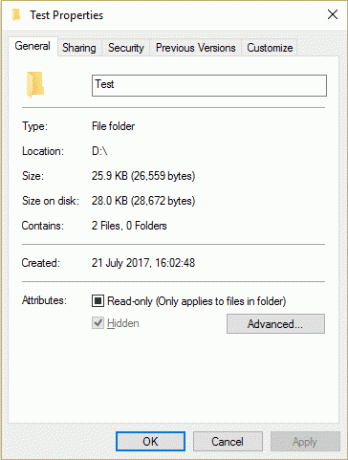
आप फाइल एक्सप्लोरर में फोल्डर ऑप्शन में जाकर इन छुपी हुई फाइलों या फोल्डर को आसानी से देख सकते हैं और फिर "हिडन दिखाएँ" विकल्प को चेक कर सकते हैं। फ़ाइलें, फ़ोल्डर और ड्राइव।" और अगर आप किसी खास फाइल या फोल्डर को हाइड करना चाहते हैं तो आप उस फाइल या फोल्डर पर राइट क्लिक करें और सेलेक्ट करें गुण। अब प्रॉपर्टी विंडो के तहत हिडन एट्रिब्यूट को चेक करें और फिर अप्लाई पर क्लिक करें और उसके बाद ओके पर क्लिक करें। यह आपकी फ़ाइलों या फ़ोल्डरों को अनधिकृत पहुंच से छिपा देगा, लेकिन कभी-कभी यह छिपी हुई विशेषता चेकबॉक्स गुण विंडो में धूसर हो जाता है और आप किसी भी फ़ाइल या फ़ोल्डर को छिपाने में सक्षम नहीं होंगे।
यदि छुपा विशेषता विकल्प धूसर हो गया है तो आप आसानी से मूल फ़ोल्डर को छिपे हुए के रूप में सेट कर सकते हैं लेकिन यह स्थायी सुधार नहीं है। तो विंडोज 10 में छिपे हुए गुण विकल्प को ठीक करने के लिए, नीचे सूचीबद्ध गाइड का पालन करें।
फिक्स हिडन एट्रीब्यूट विकल्प धूसर हो गया
यह सुनिश्चित कर लें पुनर्स्थापन स्थल बनाएं बस कुछ गलत होने पर।
1. विंडोज की + एक्स दबाएं और फिर चुनें कमांड प्रॉम्प्ट (एडमिन)।
2. निम्नलिखित कमांड को cmd में टाइप करें:
attrib -H -S "Folder_Path" /S /D
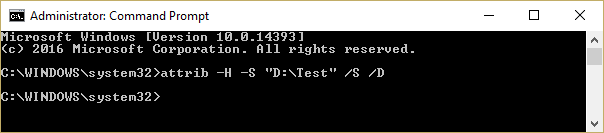
ध्यान दें: उपरोक्त आदेश में विभाजित किया जा सकता है:
विशेषता: फ़ाइलों या निर्देशिकाओं को निर्दिष्ट केवल-पढ़ने के लिए, संग्रह, सिस्टम और छिपी हुई विशेषताओं को प्रदर्शित करता है, सेट करता है या हटाता है।
-एच: छिपी हुई फ़ाइल विशेषता को साफ़ करता है।
-एस: सिस्टम फ़ाइल विशेषता साफ़ करता है।
/S: वर्तमान निर्देशिका और उसकी सभी उपनिर्देशिकाओं में मेल खाने वाली फ़ाइलों के लिए एट्रिब लागू करता है।
/D: निर्देशिकाओं के लिए विशेषता लागू करता है।
3.अगर आपको भी क्लियर करने की जरूरत है केवल पढ़ने के लिए विशेषता फिर यह कमांड टाइप करें:
attrib -H -S -R "Folder_Path" /S /D
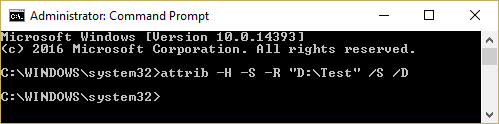
-आर: केवल-पढ़ने के लिए फ़ाइल विशेषता साफ़ करता है।
4.यदि आप केवल-पढ़ने के लिए विशेषता और छिपी विशेषता सेट करना चाहते हैं तो इस आदेश का पालन करें:
attrib +H +S +R "Folder_Path" /S /D
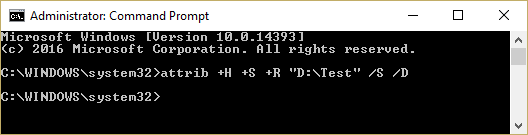
ध्यान दें: आदेश का टूटना इस प्रकार है:
+एच: छिपी हुई फ़ाइल विशेषता सेट करता है।
+एस: सिस्टम फ़ाइल विशेषता सेट करता है।
+आर: केवल-पढ़ने के लिए फ़ाइल विशेषता सेट करता है।
5.यदि आप चाहते हैं केवल पढ़ने के लिए और छिपी हुई विशेषता को साफ़ करें एक पर बाहरी हार्ड डिस्क फिर यह कमांड टाइप करें:
मैं:\ (मान लें I: क्या आप बाहरी हार्ड डिस्क हैं)
अट्रिब-एच-एस \*.* /एस /डी
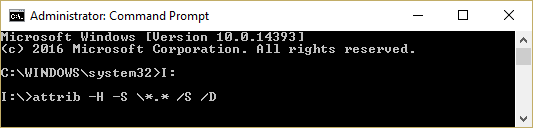
ध्यान दें: इस कमांड को अपने विंडोज ड्राइव पर न चलाएं क्योंकि यह एक विरोध का कारण बनता है और आपकी सिस्टम इंस्टॉलेशन फाइलों को नुकसान पहुंचाता है।
6. परिवर्तनों को सहेजने के लिए अपने पीसी को रीबूट करें।
आपके लिए अनुशंसित:
- कार्य शेड्यूलर त्रुटि को ठीक करें निर्दिष्ट तर्कों में से एक या अधिक मान्य नहीं हैं
- डिफ़ॉल्ट प्रिंटर को कैसे ठीक करें समस्या बदलती रहती है
- विंडोज 10 में काम नहीं कर रहे वेबकैम को ठीक करें
- फिक्स विंडोज टाइम सर्विस अपने आप शुरू नहीं होती है
यही आपने सफलतापूर्वक किया है फिक्स हिडन एट्रीब्यूट विकल्प धूसर हो गया लेकिन अगर आपके मन में अभी भी इस पोस्ट के बारे में कोई सवाल है तो बेझिझक उन्हें कमेंट सेक्शन में पूछ सकते हैं।



